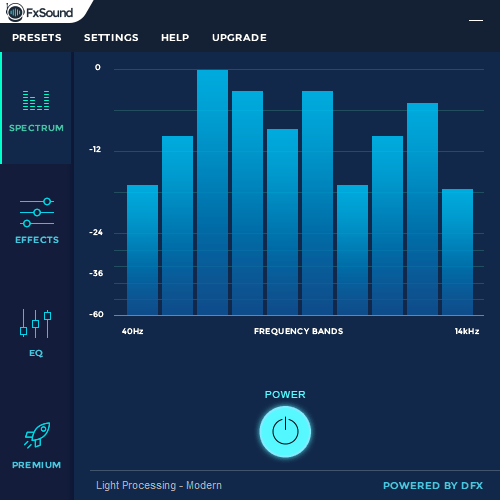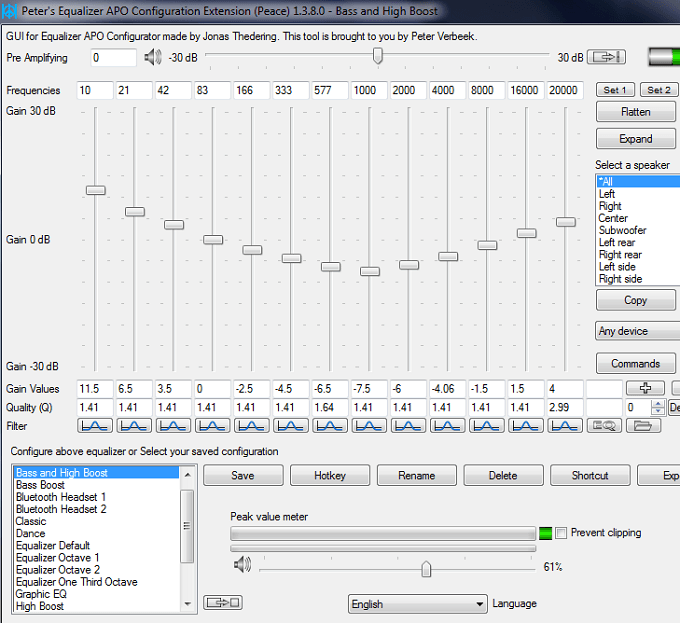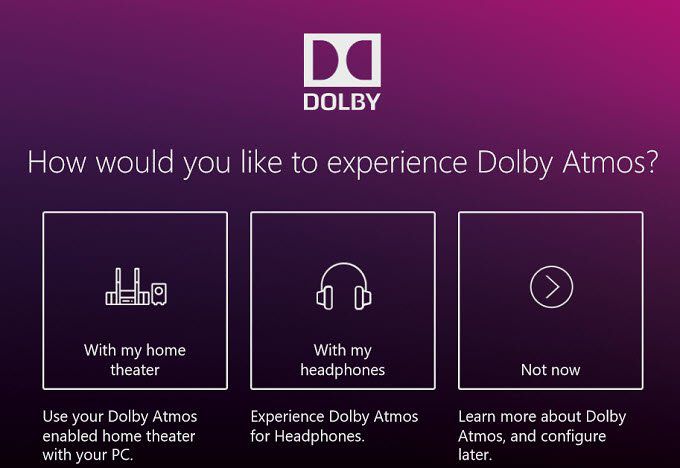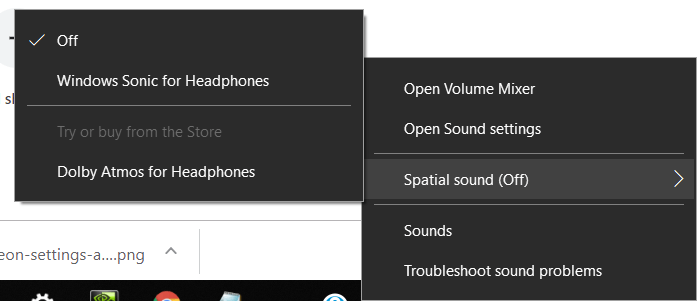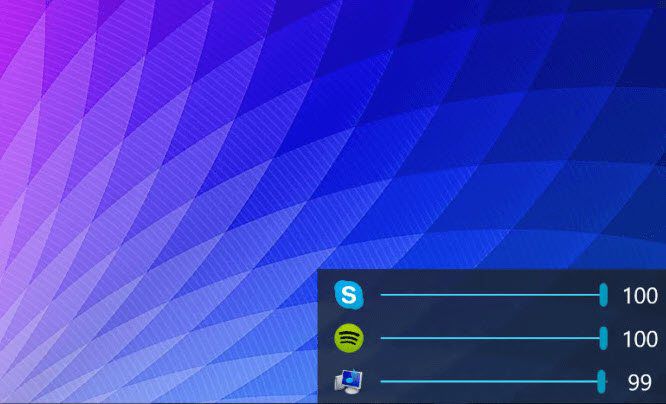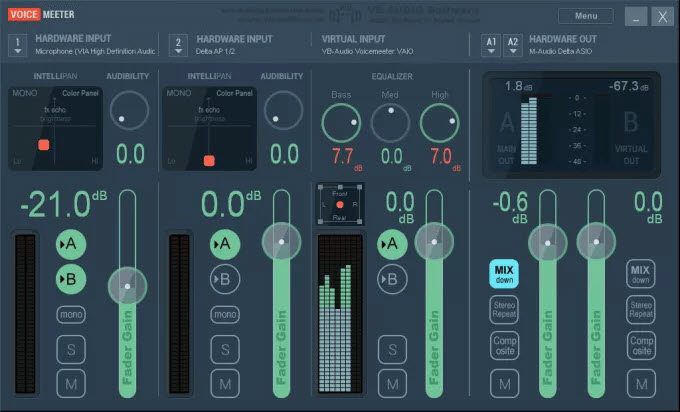انواع مختلفی از برنامه های Windows 10 وجود دارد که می توانید از آنها برای بهبود صدای خود استفاده کنید و در این مقاله می خواهیم برخی از بهترین ها را برجسته کنیم.
در ادامه به برخی از بهترین اکولایزرها می پردازیم. ، برخی از بهترین نرم افزارها برای صدای فراگیر مجازی و برخی از گزینه های دیگر برای میکسر پیش فرض ویندوز 10.
همچنین ، حتما مقاله همراه ما را در قسمت بهترین راه ها برای بهبود کیفیت نمایش در ویندوز 10 بررسی کنید.
بهترین اکولایزر برای ویندوز 10
با یک اکولایزر ، می توانید مشخصات صوتی صوتی خود را تغییر دهید. اکولایزرها اغلب برای موسیقی یا گوش دادن به فیلم ها برای کمک به تقویت باس یا محدود کردن جنبه های دیگر استفاده می شوند.
با استفاده از این برنامه های اکولایزر ، می توانید از پیش تعیین شده های مناسب برای ژانرهای خاص موسیقی را انتخاب کنید یا از پیش تعیین شده اکولایزر دلخواه خود استفاده کنید. ما دو واسطه دهنده عالی را برای ویندوز 10 انتخاب کرده ایم.
FxSound Enhancer - 49.99 $
FxSound Enhancer ادعا می کند <شما>در وب سایت خود هستید که می توانند کیفیت صدای موسیقی شما را تقویت کنند. من استدلال می کنم که FxSound Enhancer قصد ندارد یک هدفون 20 دلاری را مانند یک جفت 200 دلار به صدا درآورد ، آنها می توانند از پیش تنظیم EQ برای بهبود تجربه گوش دادن برای بسیاری از موارد استفاده استفاده کنند.
اولا ، من می خواستم توضیح بدهم كه FxSound Enhancer در كل سیستم عامل ویندوز 10 هموار و مداوم عمل می كند. این چیزی است که به دلایلی بسیاری از اکولایزرها با آن دست و پنجه نرم می کنند ، بنابراین این یک نقطه شروع عالی است.
اساساً ، وقتی FxSound Enhancer را فعال کنید ، یک پیش فرض EQ اتوماتیک به صدای شما اضافه می کند که در این صورت اگر بیشتر از تجهیزات صوتی ارزان تر استفاده می کنید ، تجربه گوش دادن را بهبود بخشید.
این گزینه جایگزین بسیار خوبی برای جعل 200-500 دلار برای کالاهای خوب است. جفت هدفون و DAC مناسب. ایستگاه از پیش تنظیم EQ بسیار زیاد است ، که بسیار خوب است وقتی می خواهید برای گوش دادن به ژانر خاصی از موسیقی بهترین تجربه را بدست آورید. همچنین می توانید از پیش تعیین شده های خود را ایجاد کنید.
FxSound Enhancer همچنین از یک تکنیک جالب جالب ‘رفع فشار استفاده می کند تا وضوح بیشتری به صوتی که گوش می دهید اضافه کنید. اگر به فشرده سازی به YouTube گوش دهید و یا از سیستم عاملهای پخش زنده استفاده کنید ، این مسئله تفاوت بزرگی ایجاد می کند.
من می گویم که Spotify's Extreme با کیفیت یا اشتراک جریان جریان Hifi Tidal جایگزین بهتری خواهد بود. p>
FxSound Pro رایگان نیست ، جایی که خود را از پیشنهاد بعدی ما در زیر جدا می کند. اشتراک کامل زندگی 49،99 دلار هزینه دارد ، اما می توانید یک آزمایش 7 روزه رایگان برای آزمایش موارد انجام دهید.
APO اکولایزر با رابط صلح - رایگان
اگر می خواهید راحتی ، رابط کاربری خوبی و راه اندازی آسان داشته باشید ، من هنوز هم FxSound Enhancer را از بالا پیشنهاد می کنم. اگر فکر نمی کنید دست های فنی خود را کمی کثیف کنید ، Equalizer APO گزینه بهتری است و منبع آزاد و منبع آزاد است.
تنظیم آن مدتی طول می کشد و باید خواندن مطالب را فایلها را با دقت پشتیبانی کنید. شما باید Equalizer APO را نصب کرده و سپس Peace Interface را بارگیری کنید. این دو ترکیب یک نرم افزار قدرتمند کنترل صوتی را در کنار یک رابط بسته بندی شده از ویژگی ها به شما می دهند.
با رابط صلح ، شما می توانید کنترل شدید تنظیمات خود را ایجاد کنید. همچنین از پیش تنظیم های بسیار خوبی برای انتخاب وجود دارد. تجربه گوش دادن بسیار عالی است و به محض این که به چیزهایی رسیدگی کردید ، همه چیز در ویندوز 10 کاملاً روان اجرا می شود.
می توانید اکولایزر APO در اینجا را پیدا کنید. و رابط گرافیکی صلح در اینجا .
بهترین نرم افزار Surround Sound برای ویندوز 10
با نرم افزار صدای فراگیر ، می توانید استریو عادی خود را بچرخانید هدفون را به یک تجربه کاملاً جدید تبدیل کنید.
صدای فراگیر مجازی یک تنظیم صدای فراگیر واقعی را تقلید می کند ، این بدان معناست که شما قادر خواهید بود در بازی های ویدیویی صداهایی را در همان جهت که از آنها می شنوید ، صداهایی بشنوید ، یا شما می توانید یک تجربه تماشای فیلم جذاب تر داشته باشید.
در زیر سه گزینه نرم افزاری صدای فراگیر صدای عالی برای ویندوز 10 وجود دارد.
Razer Surround - رایگان یا 19.99 $
Razer Surround یک نرم افزار صدای فراگیر 7.1 است که برای دادن صدای فراگیر مجازی به هر جفت هدفون یا هدفون طراحی شده است. نرم افزار پایه رایگان است اما می توانید نسخه حرفه ای را با پرداخت یک بار 19.99 دلار دریافت کنید.
از تیم Razer ، بلافاصله مشخص است که صدای فراگیر ارائه شده به طور خاص برای بازی طراحی شده است. بنابراین ، انتظار می رود تجربه بازی های ویدیویی بسیار خوب باشد. بازی کردن بازی هایی مانند Battlefield 5 یا Black Ops 4 حالت Blackout جدید یک درمان واقعی است.
هر دو بازی دارای مهندسی صدا عالی هستند ، اما نرم افزار 7.1 Razer Surround آن را به سطح دیگری می برد. در بازی هایی که صدای فراگیر برای مشخص کردن سایر حرکت بازیکنان مفید است ، Razer Surround نیز بسیار عالی است.
استفاده از Razer Surround نیز بسیار آسان است و خوشبختانه اگر می خواهید خاموش کنید ، مورد نیاز بسیار کمی است. صدای مجازی - فقط با یک کلیک یک دکمه. به نظر من Razer Surround بهترین گزینه برای گیمرها است.
Dolby Atmos - 14.99 $
Dolby Atmos می تواند با بارگیری برنامه Dolby Access از فروشگاه مایکروسافت قابل دسترسی است. برای دسترسی به Dolby Atmos ، شما نیز باید 14.99 دلار پس از نصب برنامه Access هزینه کنید.
رفتن از طریق برنامه دسترسی کمی ناخوشایند است و بیشتر از آن چه رازر ارائه دهد دردسر دیگری دارد. در نهایت ، صدای محیط اطراف مناسب و معقول است ، اما به نظر می رسد به هدفون های شما بستگی زیادی دارد.
اگر یک جفت هدفون مناسب دارید ، مخصوصاً هدفون های پشتی باز ، صدای فراگیر از Dolby Atmos می تواند به طرز شگفت انگیزی کار کند. خوب. این برای افزودن غوطه وری فضایی در فیلم ها و فیلم ها بسیار عالی است ، اما بسته به اینکه صدای صوتی برای تماشای شما چگونه تولید شده است ، می توان آن را ضربه زده یا از دست داد.
بدیهی است ، اگر تنظیم بلندگوهای صوتی فراگیر دارید ، Dolby بدون شک اتموس بهترین گزینه است. Dolby Atmos وقتی صحبت از صدای فراگیر واقعی می شود ، در صدر بازی ها قرار دارد.
در نهایت ، Dolby Atmos یک برنامه کاربردی مفید است ، به خصوص اگر یک تنظیم صدای فراگیر واقعی دارید. اگر از هدفون استفاده می کنید ، بسته به چیزی که از آن استفاده می کنید ، تفاوت زیادی دارد یا نه ، قمار می کند.
صوتی ویندوز برای هدفون - رایگان
ویندوز 10 قبلاً دارای صدای فراگیر مجازی است و احتمالاً شما هرگز نمی دانید. مایکروسافت بی سر و صدا ویندوز صوتی برای هدفون در به روز رسانی Creators اضافه کرد و آن را درون نوار وظیفه قرار داد.
برای فعال کردن صدای ویندوز فضایی ، روی نماد میکسر صدادر نوار وظیفه کلیک راست کرده و سپس کلیک کنید صدای فضایی (خاموش).سپس می توانید گزینه <ص>ویندوز صوتی برای هدفون را انتخاب کنید.
در تجربه من ، Windows Sonic برای هدفون به همان خوبی Dolby Atmos بود. در حقیقت ، تفاوت این تفاوت برای من دشوار بود. با این وجود ، برای سیستم بلندگو صوتی واقعی فراگیر ، ممکن است Atmos بهتر باشد.
بهترین گزینه میکسر صوتی برای ویندوز 10
میکسر صوتی استاندارد ویندوز 10 کاملاً محدود است ، بنابراین فکر می کردیم شامل دو گزینه جایگزین است که می توانند کنترل دقیق تری بر میزان حجم هر برنامه به شما ارائه دهند. همچنین می توانید از دو پیشنهاد زیر برای مدیریت صوتی دو دستگاه به طور همزمان استفاده کنید ، و کدام برنامه را انتخاب کنید که از کدام دستگاه صوتی استفاده کند.
EarTrumpet - Free
EarTrumpet به عنوان یکی از برنامه های برتر کنترل صدا در ویندوز 10 در نظر گرفته شده است ، در عوض اضافه کردن یک رابط جدید بزرگ برای راه حل ، EarTrumpet اساساً بر روی UI میکسر صوتی ویندوز 10 گسترش می یابد.
با EarTrumpet ، می توانید حجم فردی هر برنامه باز را کنترل کنید ، و می توانید به سرعت دستگاه های پخش را تغییر دهید. شما همچنین می توانید دستگاه های صوتی پیش فرض را برای برنامه های خاص تنظیم کنید.
آنچه من در مورد EarTrumpet بیشتر دوست دارم این است که آن را به خوبی در ویندوز 10 ادغام می کند - به نظر می رسد بیشتر شبیه به روزرسانی رسمی برای میکسر صوتی است تا یک مستقل. برنامه نکته جالب در مورد EarTrumpet این است که این برنامه نیز رایگان است. شما می توانید آن را در فروشگاه مایکروسافت پیدا کنید.
Voicemeeter - Free
VoiceMeeter یک قدم گسترده از EarTrumpet است ، اما ویژگی های اضافی فقط برای مواردی که باید تنظیم صحیح جریان های صوتی مجزا را داشته باشند ، واقعاً مفید هستند.
با VoiceMeeter ، می توانید EQ چندین دستگاه صوتی را به یکباره تغییر داده و مکان مورد نظر را به سمت صدا تنظیم کنید. به عنوان مثال ، می توانید صدای دسک تاپ را ضبط کنید اما نه صدای شما ، یا برعکس.
اگر روی سیستم عامل هایی مثل Twitch یا YouTube پخش می شوید ، می توانید آن را بسازید تا صدا و سیمای بازی شما برداشت شود ، اما صدای دوستانتان در برنامه ارتباط شما وجود ندارد.
با Voicemeeter امکانات بسیاری وجود دارد ، اگرچه خواندن سنگین یا تماشای آموزش YouTube برای یادگیری چگونگی تسلط بر آن لازم است. می توانید نرم افزار Voicemeeter را به صورت رایگان از VB-Audio .
Summary
در این مقاله مشاهده کنید؟ علاقه شما؟ اگر سؤالی درباره نرم افزاری که در آن گنجانده ام ، به من اطلاع دهید. لذت ببرید!